Remediați eroarea Adobe After Effects 16 în Windows 10
Publicat: 2022-09-30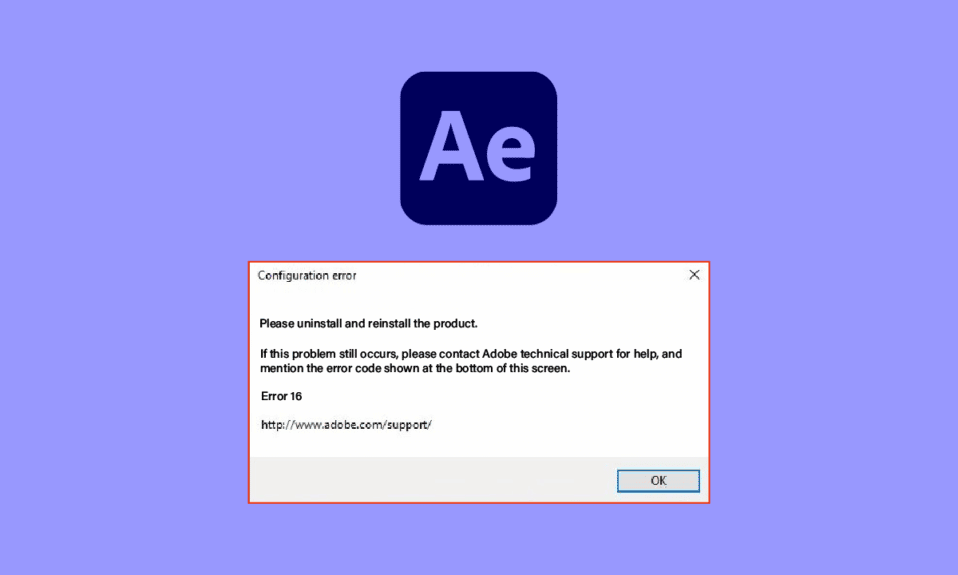
Una dintre aplicațiile care sunt folosite de oamenii din industria designului este aplicația Adobe Creative Cloud. Componenta principală, care este Adobe After Effects, a fost extrem de utilă persoanelor care lucrează la conținut creativ. Eroarea de configurare After Effects 16, totuși, perturbă funcționarea obișnuită a aplicației. Mesajul de eroare poate fi cauzat din diverse motive, iar eroarea 16 după efecte poate fi remediată cu ușurință prin modificarea câtorva setări. Citiți articolul până la sfârșit pentru a afla despre cauzele și metodele de remediere a erorii Adobe 16.
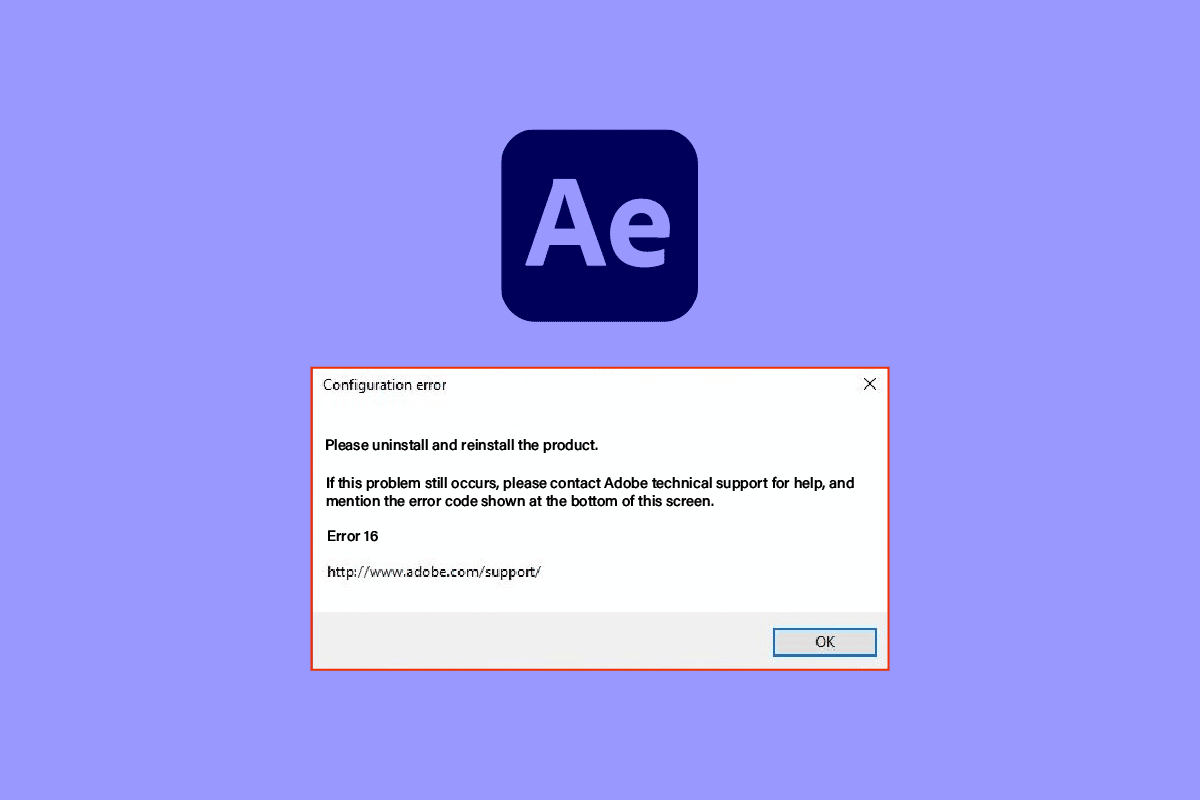
Cuprins
- Cum să remediați eroarea Adobe After Effects 16 în Windows 10
- Utilizări ale software-ului Adobe After Effects
- Ce cauzează eroarea de configurare Adobe After Effects 16?
- Metoda 1: Metode de bază de depanare
- Metoda 2: Creați folderul SLStore
- Metoda 3: Modificați atributele folderului SLStore
- Metoda 4: Rulați aplicația Adobe CC ca administrator
- Metoda 5: Actualizați software-ul antivirus
- Metoda 6: Copiați fișierul DLL în directorul de instalare
- Metoda 7: Modificați permisiunile pentru folderele AdobePCD și SLStore
- Metoda 8: Modificați opțiunile de internet
- Metoda 9: Instalați Adobe Application Manager
- Metoda 10: Actualizați aplicația Adobe CC
- Metoda 11: Dezinstalați aplicațiile cu probleme
- Metoda 12: Reinstalați produsele Adobe
Cum să remediați eroarea Adobe After Effects 16 în Windows 10
Adobe After Effects este o aplicație software și face parte din Adobe Creative Cloud pentru crearea de efecte pentru conținutul media editat. Aceasta este o parte a pachetului planului de abonament al Adobe Creative Suite.
- Această aplicație este folosită pentru a crea efecte speciale și animații în compunerea video.
- Acesta este utilizat pe scară largă în emisiunile TV și în faza de post-producție a filmelor.
- În plus, poate fi folosit pentru a crea grafice în mișcare sau efecte speciale pentru videoclipuri, conținut online pe web, afișaje în magazin și prezentări.
- Poate fi folosit pentru a adnota designul, cum ar fi prin crearea de titluri și personaje de desene animate.
- Formatul fișierului care urmează să fie importat sau exportat trebuie să aibă un format specificat pentru fiecare tip de conținut media. Cu toate acestea, puteți instala orice pluginuri sau codecuri terță parte pentru a extinde tipul de format.
- De asemenea, puteți importa un fișier QuickTime sau AVI în videoclip.
- Software-ul este disponibil atât pe platformele Windows OS, cât și pe macOS.
Utilizări ale software-ului Adobe After Effects
Software-ul poate fi utilizat pentru a furniza următoarele funcționalități enumerate mai jos.
- Tipul de animație oferit de software, în care obiectele statice se mișcă, se numește grafică în mișcare.
- Efectele vizuale (VFX) sau pur și simplu Efectele ajută la adăugarea de elemente la videoclip, de exemplu, adăugarea de zăpadă la videoclip.
- O altă funcție a software-ului este compostarea digitală sau compostarea video, în care, mai multe videoclipuri pot fi asamblate într-un singur videoclip prin îmbinarea lor.
Ce cauzează eroarea de configurare Adobe After Effects 16?
Eroarea 16 After Effects apare de obicei atunci când încercați să utilizați aplicația Adobe Creative Cloud sau Adobe CC. Este posibil ca Adobe Creative Suite sau Adobe CS să nu accepte acțiunea din următoarele motive enumerate în secțiune.
Această eroare apare și atunci când încercați să utilizați alte produse Adobe, cum ar fi Adobe Photoshop, Illustrator, Acrobat Reader, Dreamweaver, InDesign sau Lightroom.
- Aplicații în fundal - Numeroasele aplicații care rulează în fundal al computerului pot perturba funcționarea aplicației Adobe CC.
- Problemă cu driverul grafic - Deoarece aplicația Adobe CC depinde în mare măsură de imagini, orice problemă cu driverul grafic ar putea dăuna aplicației.
- Memorie insuficientă - Dacă spațiul de stocare al memoriei de pe computer este minim, atunci codul de eroare poate apărea în aplicația Adobe CC.
- Fișiere malware - Dacă fișierele de sistem de pe computer sunt fie corupte, fie lipsesc, este posibil să apară codul de eroare în timpul utilizării aplicației Adobe CC.
- Proces de instalare corupt - Dacă există vreo problemă cu procesul de instalare a aplicației Adobe CC sau dacă vreo eroare a întrerupt procesul, poate apărea eroarea Adobe 16.
- Fișiere de registry Windows corupte - Din cauza procesului de instalare corupt, este posibil să existe o problemă cu fișierele de registry din Editorul de registru Windows.
Metoda 1: Metode de bază de depanare
Fiind cea mai simplă abordare pentru a elimina toate erorile și problemele de pe computer, puteți încerca metodele de bază de depanare prezentate în această secțiune pentru a remedia eroarea 16 After Effects.
1A. Ieșiți din programele de fundal
Pentru a șterge interferența din aplicațiile de fundal de pe computer, puteți încerca să închideți toate aceste aplicații. Puteți urma instrucțiunile din linkul furnizat aici pentru a cunoaște metoda de a închide acele aplicații și de a remedia eroarea.
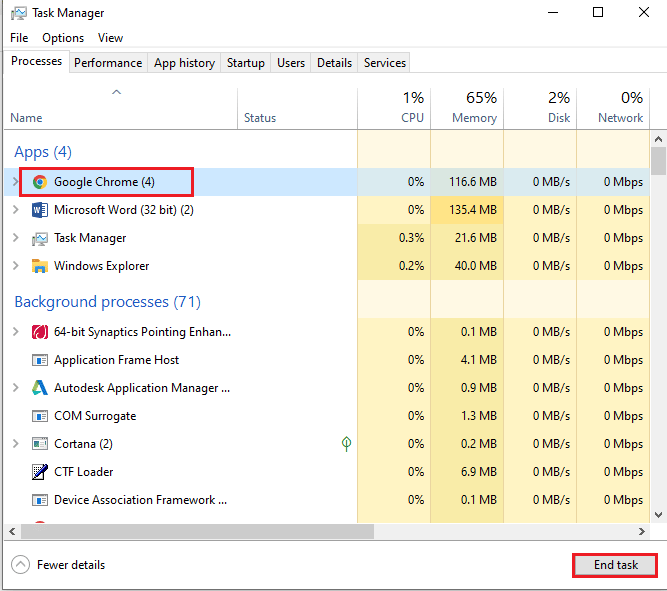
1B. Rulați Scanarea antivirus
După cum sa menționat ca cauză, fișierele de sistem corupte sau lipsă de pe computer pot cauza eroarea. Puteți încerca să urmați instrucțiunile din linkul către ghidul furnizat aici pentru a repara fișierele folosind scanările SFC sau DISM.
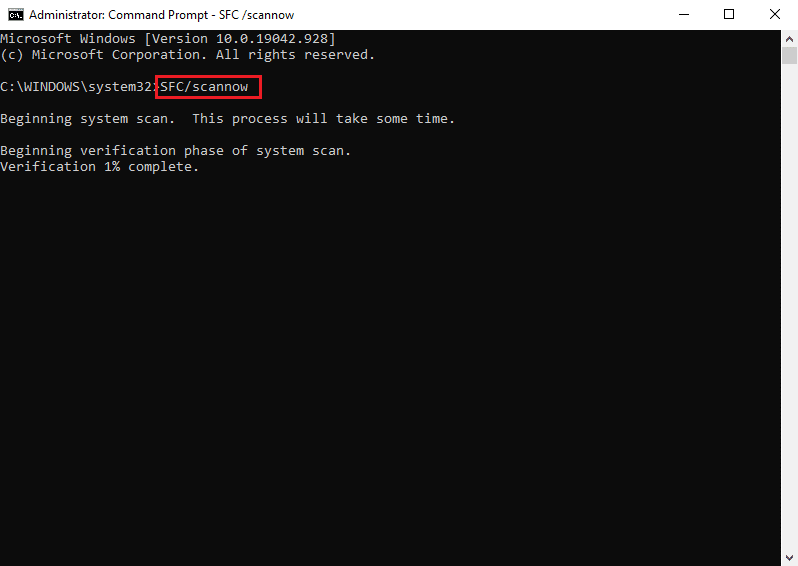
1C. Ștergeți fișierele temp
Dacă directorul Temp este umplut cu fișiere cache, fișierele pot intra în conflict cu funcționarea normală. Puteți folosi instrucțiunile din linkul de aici pentru a șterge fișierele din directorul Temp.
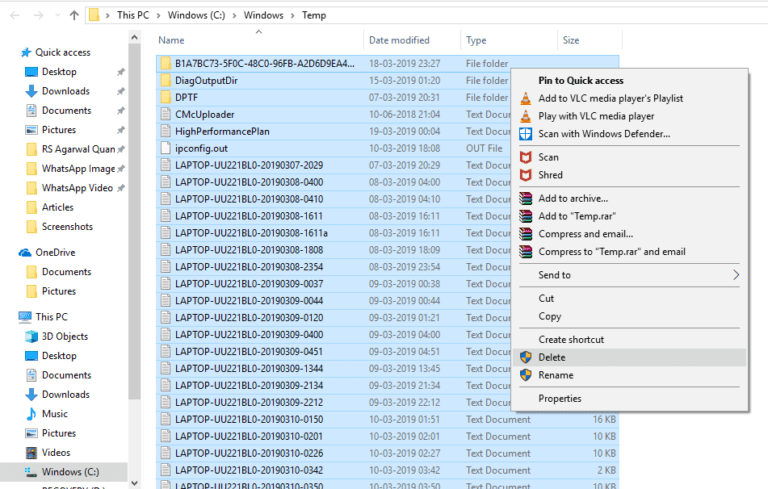
Citește și: Top 21 de cele mai bune alternative la Adobe InDesign
1D. Eliberați spațiu
Un alt motiv major pentru eroare este spațiul de stocare minim pe computer. Pentru a remedia codul de eroare, puteți folosi linkul oferit aici pentru a cunoaște metoda de golire a spațiului din memoria computerului.
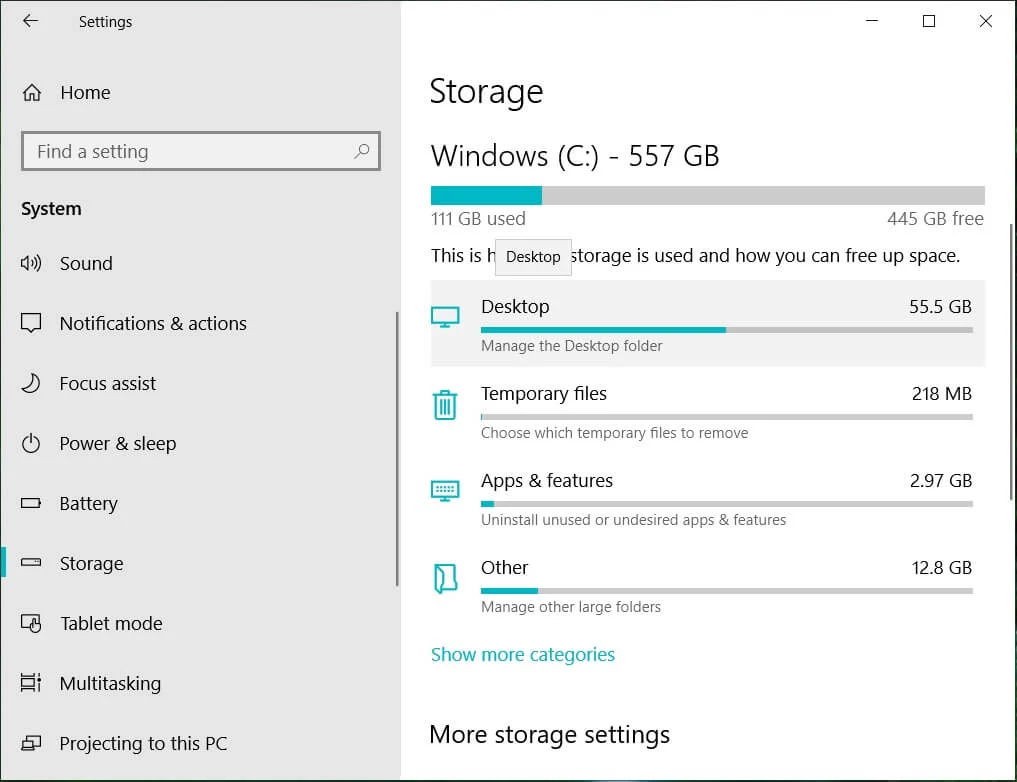
1E. Actualizați driverul grafic
Pentru a remedia problema cu driverul grafic, puteți încerca să îl actualizați la cea mai recentă versiune. Linkul oferit aici va oferi instrucțiuni pentru a actualiza driverul grafic pe computer pentru a remedia eroarea After Effects 16.
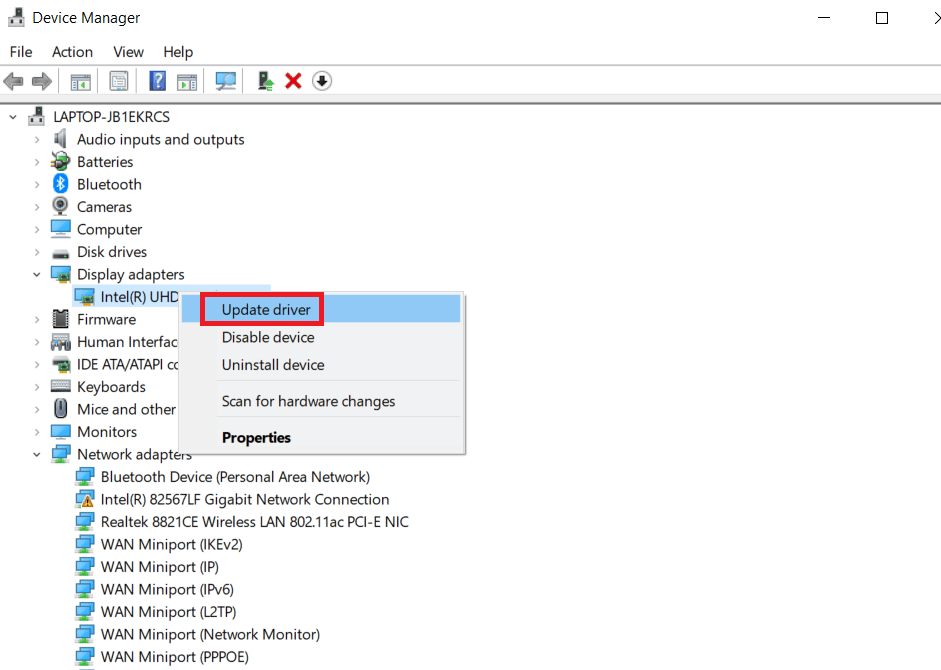
1F. Reinstalați driverul grafic
O altă metodă de a remedia eroarea de configurare After Effects 16 este să remediați driverul grafic corupt este să îl reinstalați pe computer. Selectați driverul grafic din Adaptoarele de afișare și urmați ghidul nostru pentru dezinstalarea și reinstalarea driverelor pe Windows 10.
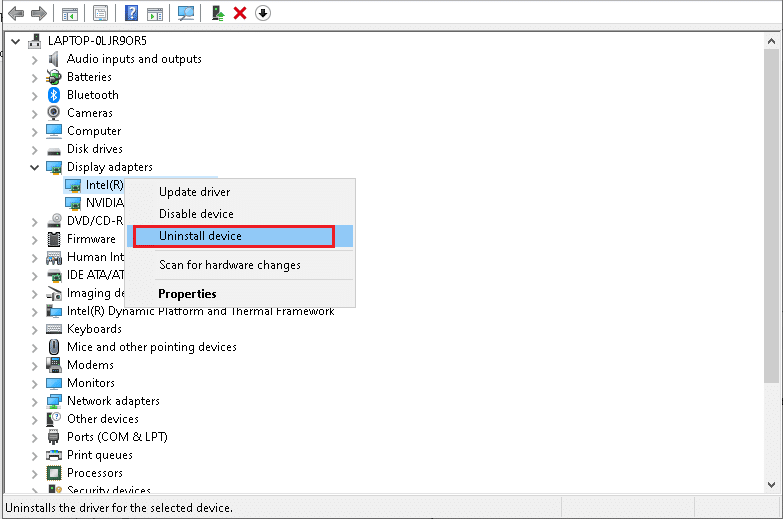
Citiți și: Remediați driverul NVIDIA care nu este compatibil cu această versiune de Windows
1G. Actualizați sistemul de operare Windows
O altă metodă de a remedia codul de eroare este actualizarea sistemului de operare Windows la cea mai recentă versiune. Utilizarea unei versiuni de SO învechite poate împiedica procesele din aplicația Adobe CC. Citiți ghidul nostru pentru a afla metoda de descărcare și instalare a celor mai recente actualizări ale Windows 10 pe computer.
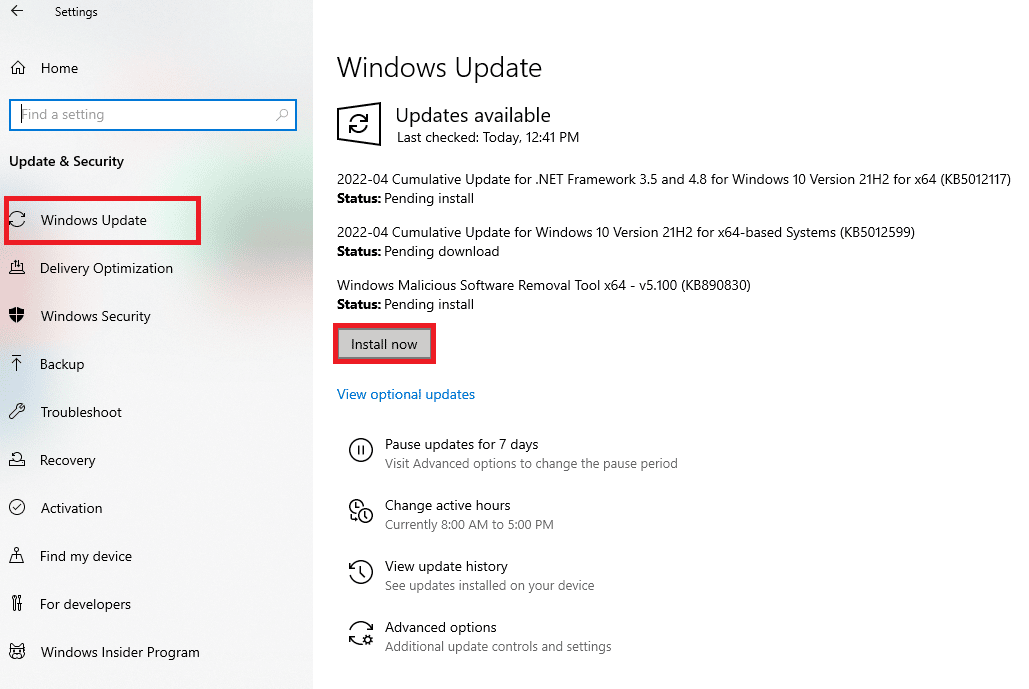
1H. Reinstalați Microsoft Visual C++ Redistributable
Dacă există probleme cu biblioteca de sistem, codul de eroare poate apărea din cauza întreruperii acestuia în procesul de instalare. Pentru a remedia eroarea Adobe 16, puteți încerca să reinstalați Microsoft Visual C++ Redistributable pe computer, urmând instrucțiunile din linkul oferit aici.
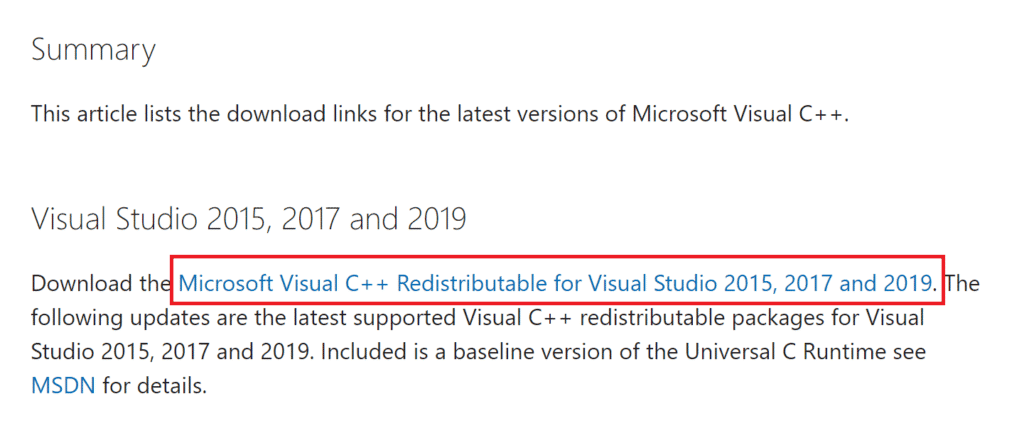
Metoda 2: Creați folderul SLStore
Dosarul SLStore este folderul principal pentru configurarea aplicațiilor Adobe. Dacă folderul lipsește sau este corupt în locația specificată, puteți încerca să creați folderul SLStore în locația dată pentru a remedia eroarea After Effects 16.
1. Apăsați simultan tastele Windows + E pentru a deschide File Explorer și navigați la folderul Adobe urmând calea locației .
C:\Program Files\Adobe
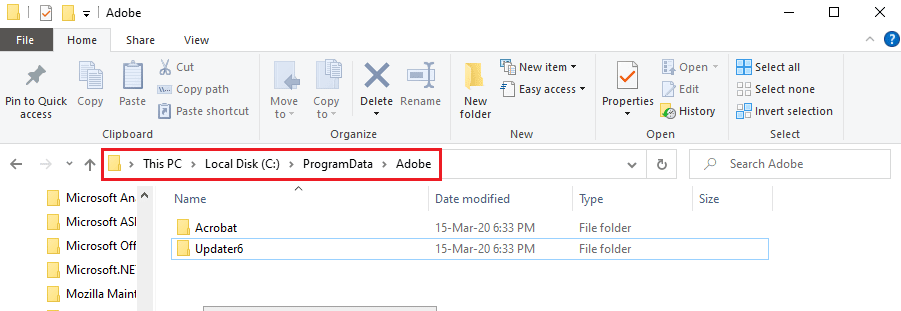
2. Faceți clic dreapta pe orice spațiu, faceți clic pe opțiunea Nou și faceți clic pe opțiunea Folder din meniul alăturat.
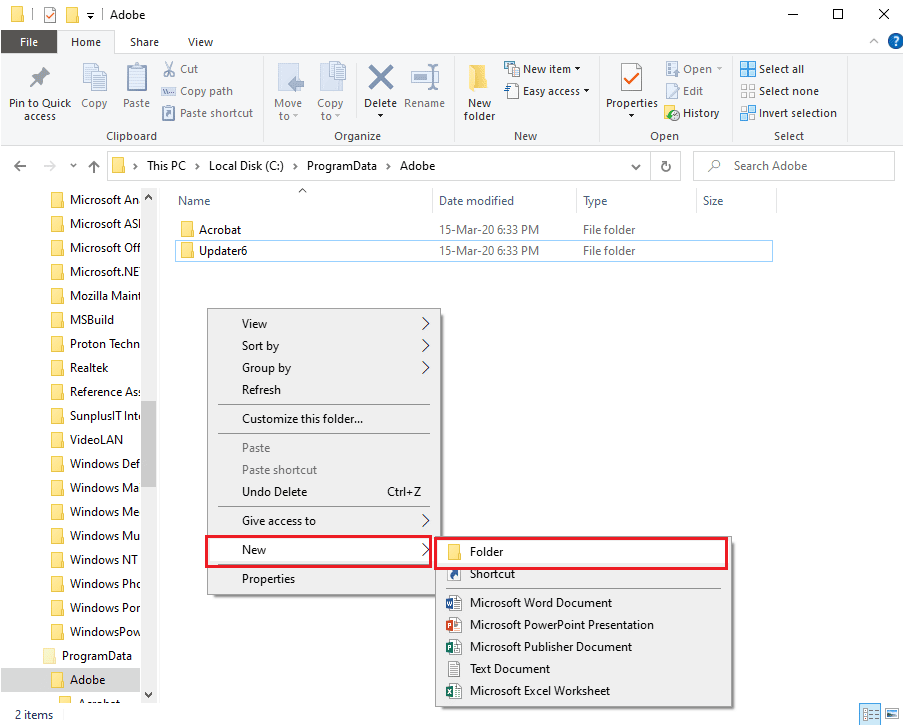
3. Tastați SLStore ca nume de folder și apăsați tasta Enter pentru a crea folderul.
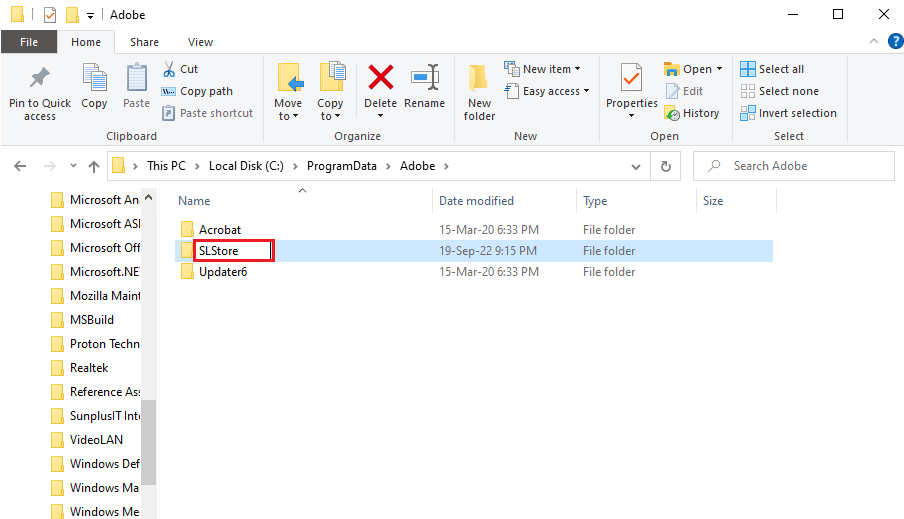
Citește și: Cele mai bune 25 de alternative gratuite Adobe Premiere Pro
Metoda 3: Modificați atributele folderului SLStore
O metodă simplă de a remedia eroarea este remediarea problemei cu folderul de configurare SLStore pentru a vă asigura că este selectat atributul Numai citire.
1. Navigați la folderul SLStore utilizând calea locației .
C:\Program Files\Adobe\SLStore
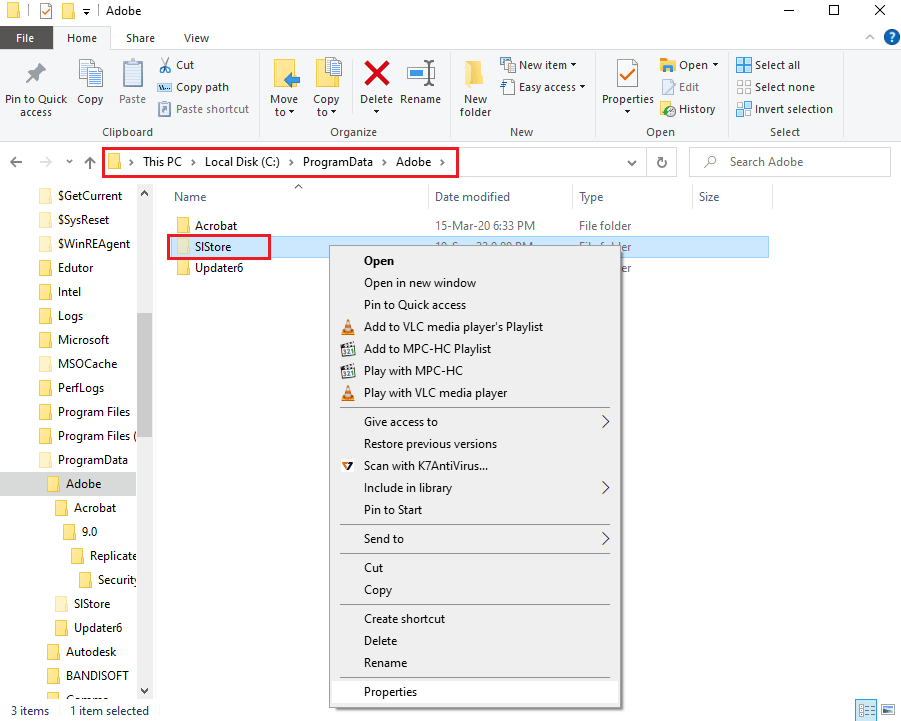
2. Faceți clic dreapta pe folderul SLStore și faceți clic pe opțiunea Proprietăți .
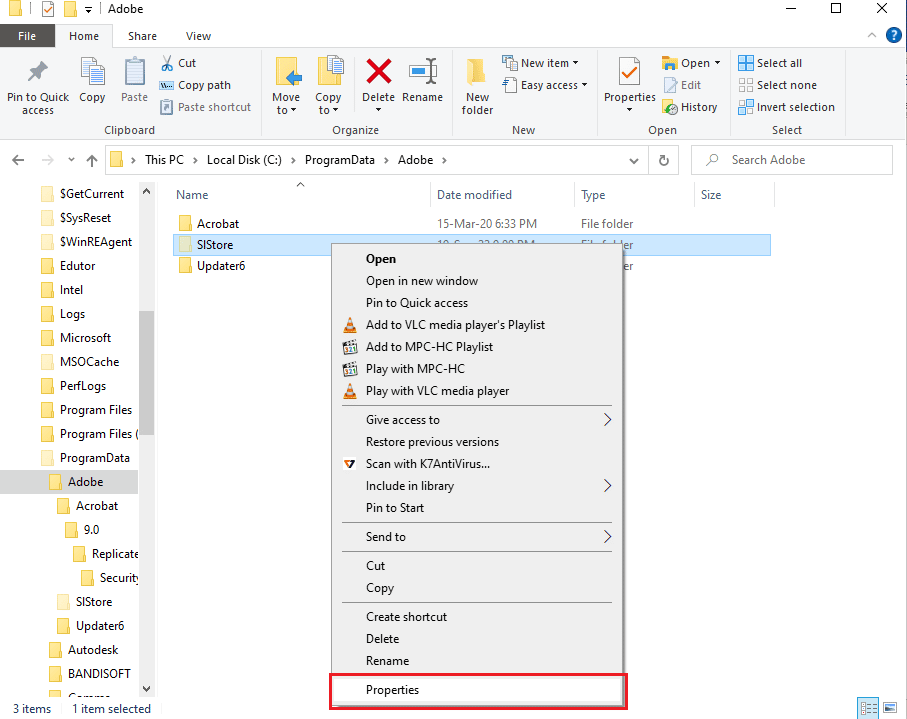
3. În fila General , asigurați-vă că este selectată opțiunea Numai citire din secțiunea Atribute și faceți clic pe butonul OK .
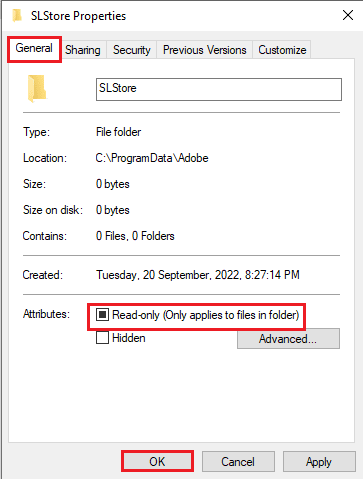
Metoda 4: Rulați aplicația Adobe CC ca administrator
Dacă problema cu aplicația Adobe Creative Cloud este încă nesoluționată, puteți încerca să acordați privilegii administrative aplicației pentru a remedia eroarea After Effects 16. Modificând proprietățile aplicației, puteți rula aplicația Adobe CC ca administrator de fiecare dată.
1. Faceți clic dreapta pe aplicația Adobe Creative Cloud și selectați opțiunea Proprietăți .
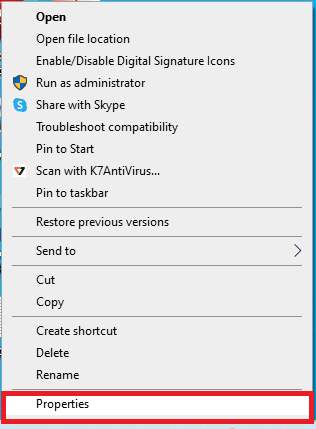
2. Treceți la fila Compatibilitate și în secțiunea Setări , bifați opțiunea Run the program as an administrator .
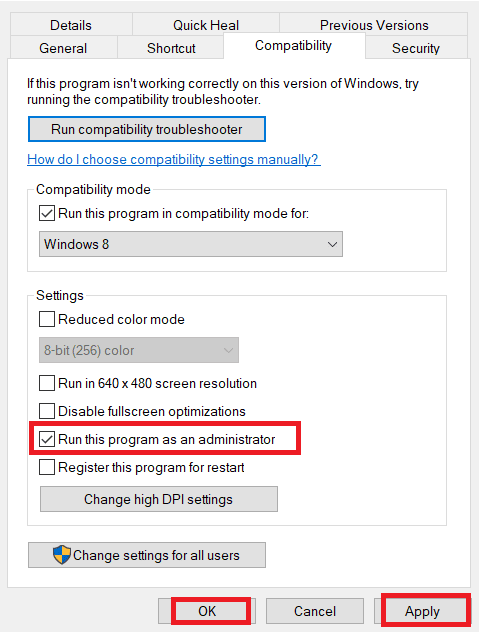
3. Faceți clic pe butonul Aplicați urmat de butonul OK pentru a rula aplicația Adobe CC ca administrator.
Citiți și: Cum să dezactivați Adobe AcroTray.exe la pornire
Metoda 5: Actualizați software-ul antivirus
Software-ul antivirus al unei terțe părți de pe computerul dvs. poate intra în conflict cu aplicațiile Adobe CC sau Adobe CS. Puteți încerca să actualizați software-ul la cea mai recentă versiune pentru a remedia eroarea de configurare After Effects 16.
Metoda de actualizare a software-ului Avast Anti-virus este dată în această secțiune, puteți urma instrucțiuni similare pentru a actualiza software-ul.
1. Apăsați tasta Windows , tastați Avast Free Antivirus și faceți clic pe Deschidere .
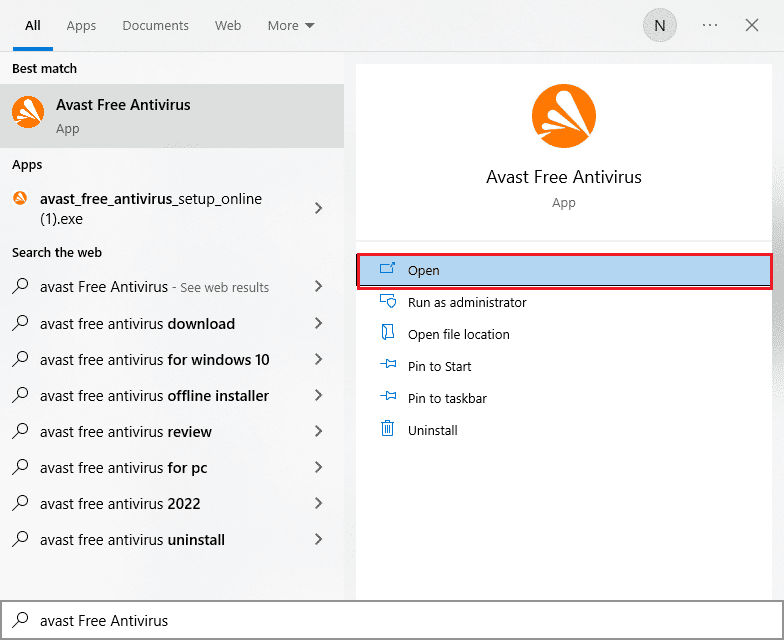
2. În colțul din dreapta sus al paginii de pornire, faceți clic pe pictograma Meniu .
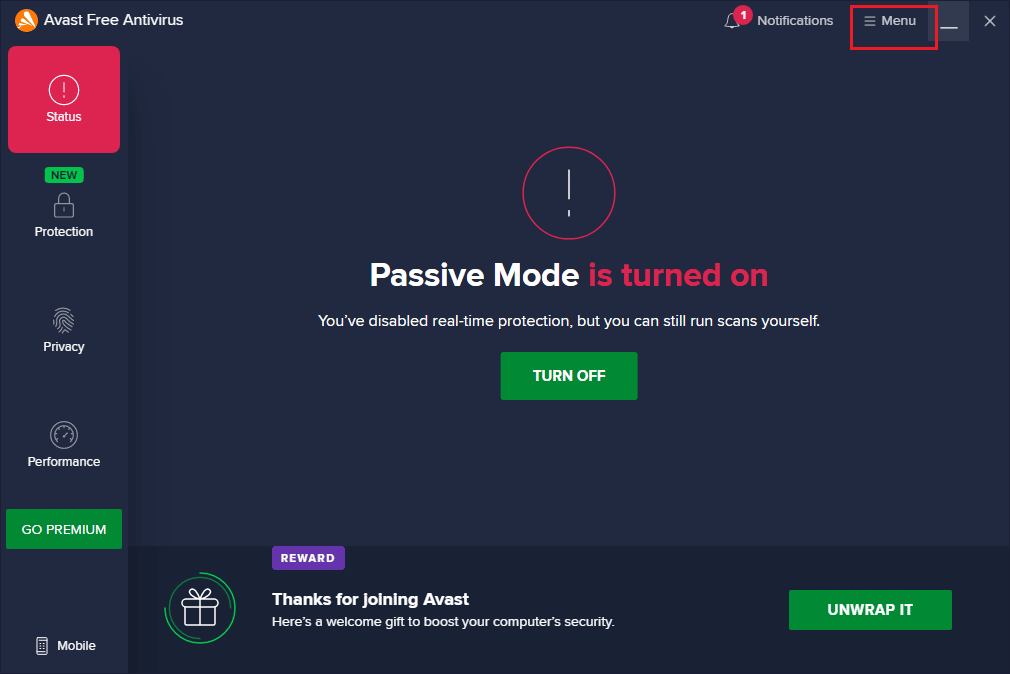
3. Selectați opțiunea Setări din meniul afișat.
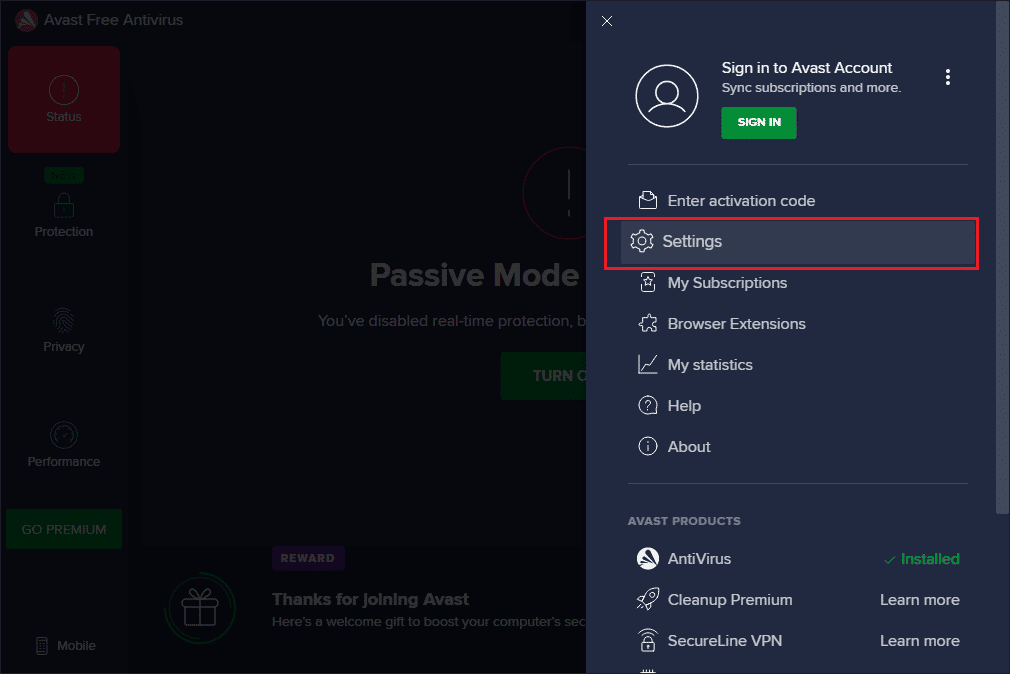
4. Treceți la fila Actualizare din fila General din panoul din stânga și faceți clic pe butonul VERIFICAȚI PENTRU ACTUALIZARE din secțiunile următoare.
- Definiții de virus
- Avast antivirus gratuit
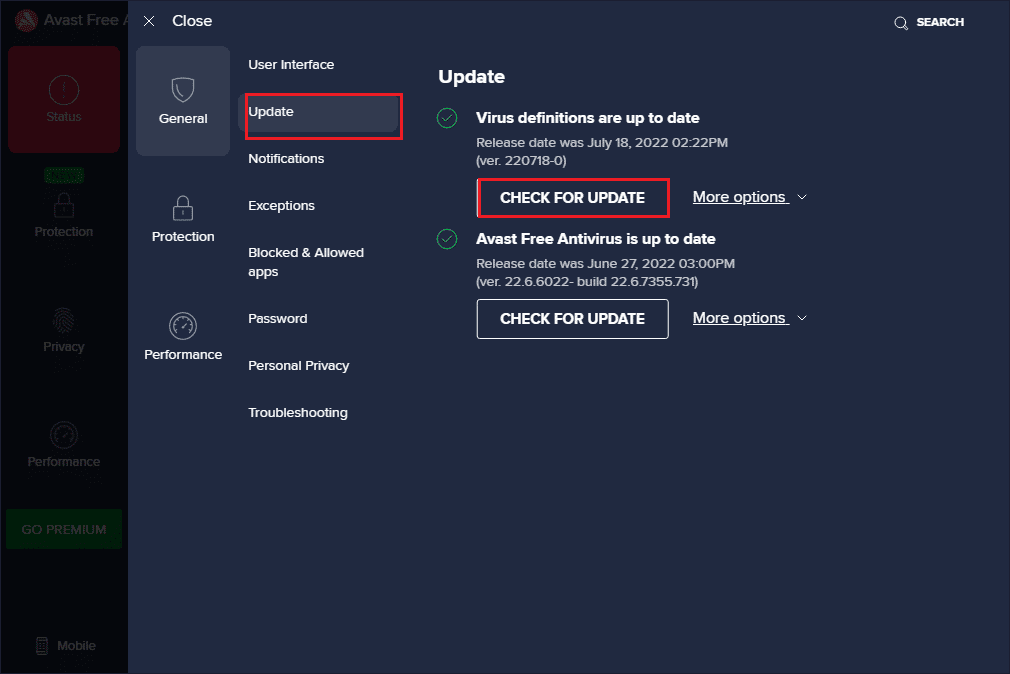
Metoda 6: Copiați fișierul DLL în directorul de instalare
Dacă fișierul DLL sau Dynamic Link Library al aplicației Adobe lipsește sau este corupt în directorul de instalare, este posibil să întâmpinați eroarea Adobe 16. Puteți încerca să îl copiați în director pentru a remedia eroarea After Effects 16.
Opțiunea I: Copiați manual de pe alt computer
Prima opțiune este să copiați manual fișierul dll de pe un alt computer pe care fișierul dll este deja prezent. Deoarece fișierul este copiat din directorul în care este funcțională aplicația Adobe CC, puteți remedia cu ușurință eroarea de configurare After Effects 16 folosind metoda.
Următorii pași vor explica metoda de copiere a fișierului dll de pe un alt computer Windows.
1. Apăsați tastele Windows+ E pentru a deschide Windows Explorer și navigați la fișierele Creative Cloud utilizând calea locației.
C:\Program Files\Adobe\Creative Cloud Files
Nota 1: În cazul Adobe CS, urmați calea locației Acest PC > Disc local (C:) > Fișiere program (x86) > Fișiere comune > Adobe > Adobe Create Suite 3 Design Premium > AMT
Nota 2: Dacă computerul dvs. are o arhitectură pe 32 de biți, deschideți folderul Program Files în loc de Program Files (x86) .
Nota 3: Puteți utiliza linkul oferit aici pentru a afla metoda de a găsi specificațiile PC-ului dvs.
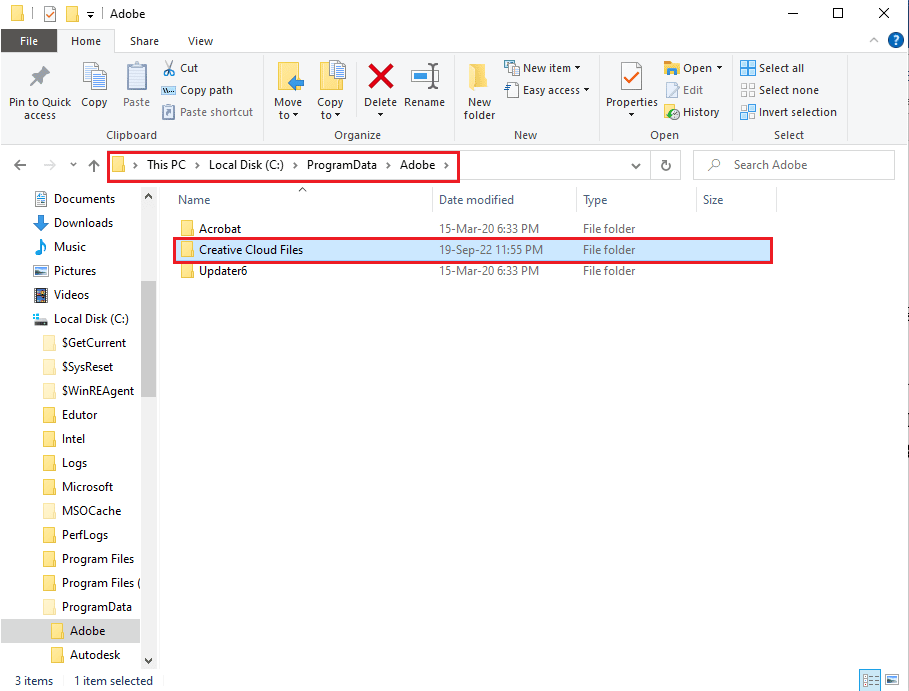
2. Faceți clic dreapta pe fișierul adbeape.dll și faceți clic pe opțiunea Copiere .
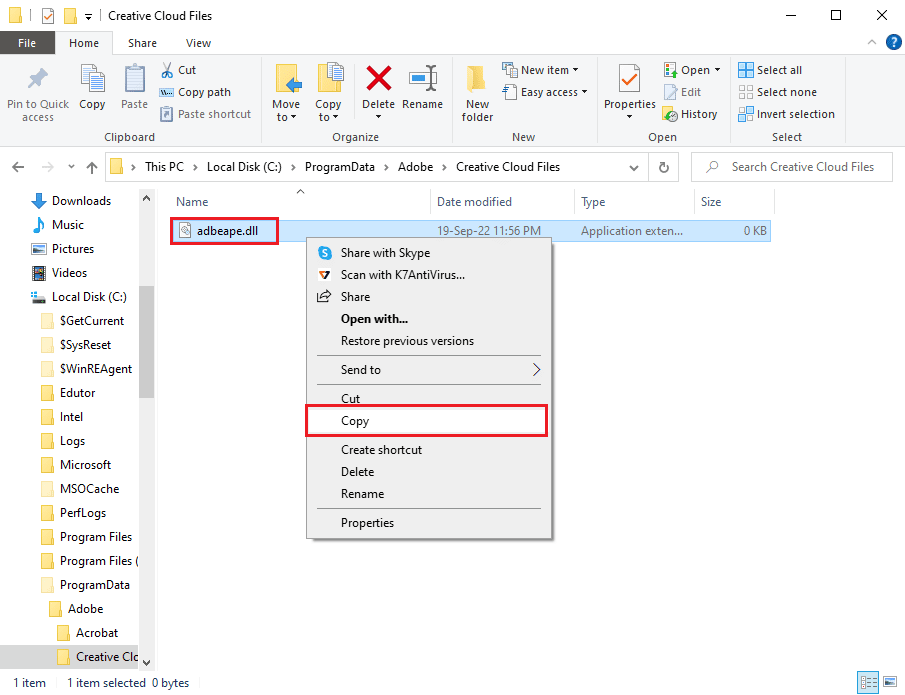
3. Conectați orice dispozitiv media extern și apăsați împreună tastele Ctrl + V pentru a lipi fișierul pe media.
Citiți și: Cum repar eroarea de redare accelerată
Următorii pași vă vor ajuta să lipiți fișierul dll copiat de pe celălalt computer pe computer.

1. Conectați dispozitivul media extern la computer și deschideți File Explorer .
2. Copiați fișierul dll din locația salvată folosind simultan tastele Ctrl + C.
3. Navigați la folderul Fișiere Creative Cloud urmând instrucțiunile date mai devreme în această metodă.
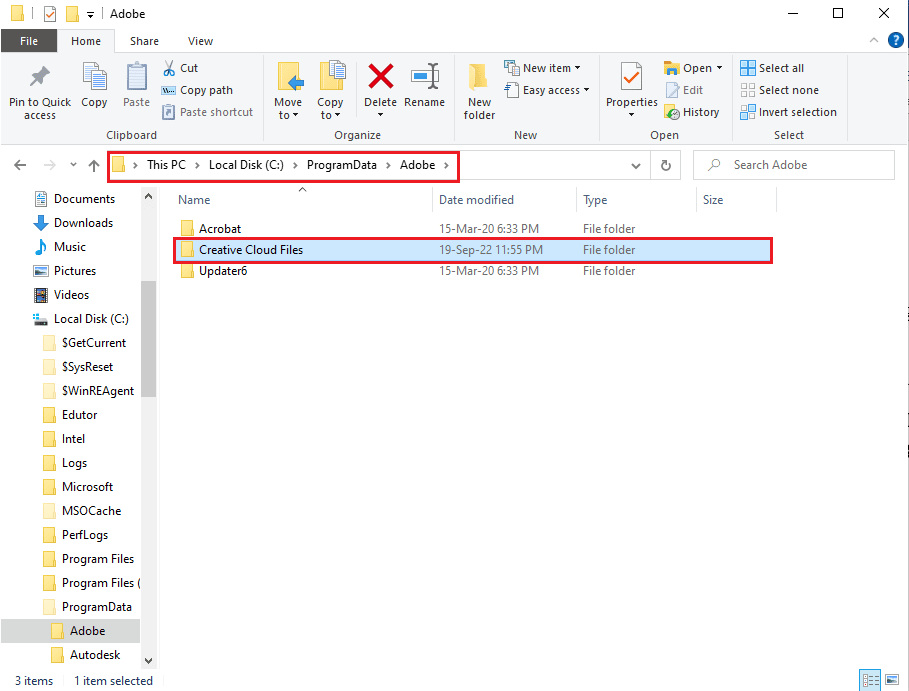
4. Lipiți fișierul dll în locație apăsând împreună tastele Ctrl + V.
5. Rulați aplicația Adobe CC ca administrator.
Opțiunea II: Instalați fișierul dll (nu este recomandat)
O altă opțiune pentru a remedia eroarea After Effects 16 este să instalați fișierul dll direct pe computer folosind linkul de descărcare a fișierului. Cu toate acestea, această metodă nu este recomandată, deoarece sursa legăturii nu poate fi de încredere.
1. Apăsați tasta Windows , tastați Google Chrome și faceți clic pe Deschidere .
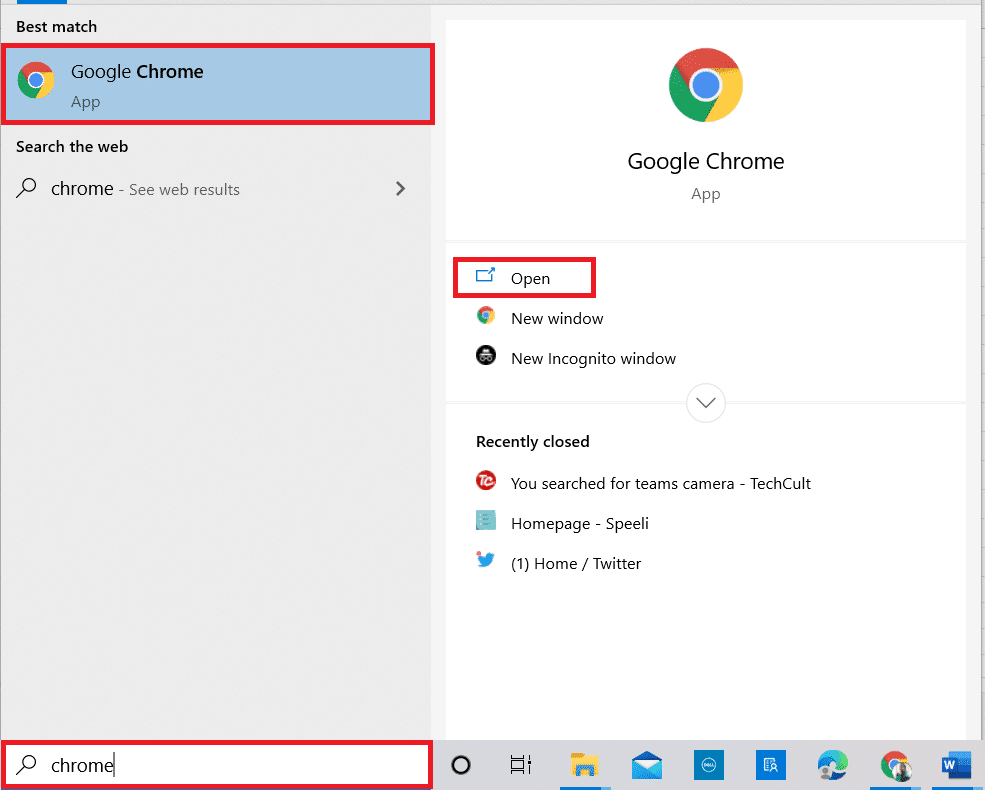
2. Accesați pagina de descărcare a fișierelor Adobe APE dll și faceți clic pe butonul Descărcare pe baza specificațiilor PC-ului.
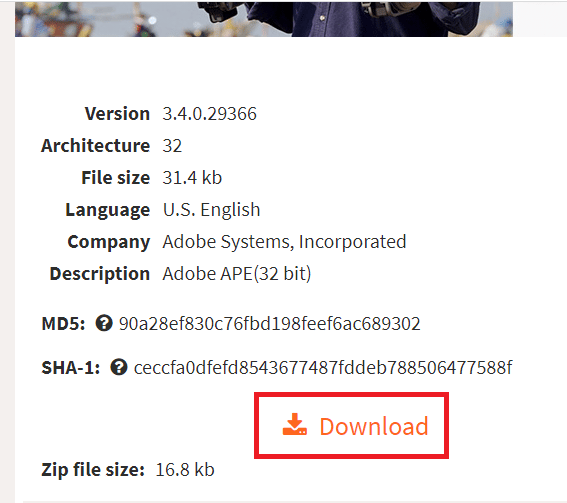
3. Urmați instrucțiunile de pe ecran pentru a instala fișierul dll.
4. Navigați la folderul Descărcări de pe computer.
5. Selectați fișierul dll și apăsați simultan tastele Ctrl + X pentru a tăia fișierul.
6. Navigați la folderul SLStore din Windows Explorer și inserați fișierul apăsând tastele Ctrl + V în același timp.
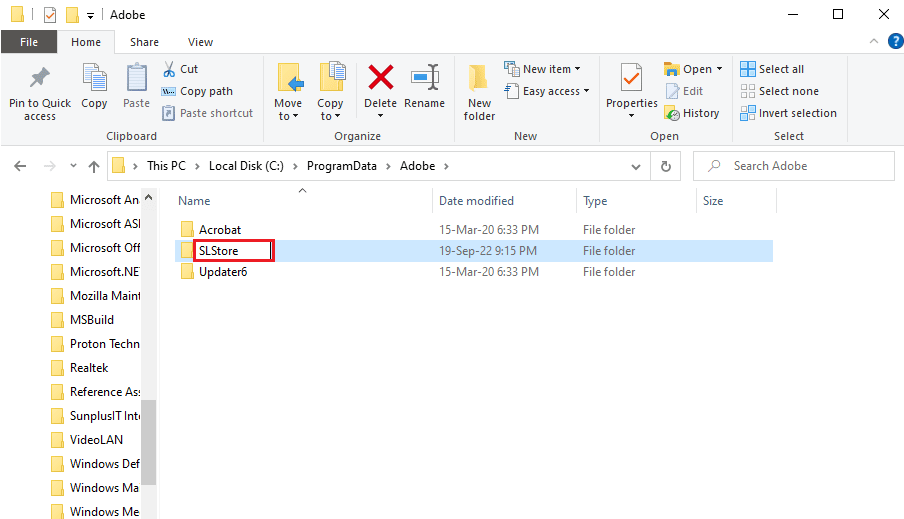
7. În cele din urmă, rulați aplicația Adobe CC ca administrator și verificați dacă eroarea Adobe 16 este rezolvată.
Citiți și: Remediați software-ul Adobe pe care îl utilizați nu este o eroare autentică
Metoda 7: Modificați permisiunile pentru folderele AdobePCD și SLStore
După cum sa menționat mai devreme, SLStore este necesar pentru a se asigura că aplicația Adobe CC este funcțională fără nicio eroare. În plus, directorul Adobe PCD este necesar pentru a vă asigura că aplicațiile Adobe CS sunt funcționale. Puteți modifica permisiunile acestor foldere pentru a remedia eroarea After Effects 16.
Pasul I: Vizualizați fișierele ascunse
Primul pas pentru a remedia eroarea de configurare After Effects 16 este să permiteți opțiunii de vizualizare a fișierelor ascunse pentru a permite localizarea directoarelor.
1. Deschideți File Explorer și navigați la unitatea Local Disk (C:) .
2. Treceți la fila Vizualizare din bara de sus și bifați opțiunile Elemente ascunse din secțiunea Ascundere/Afișare .
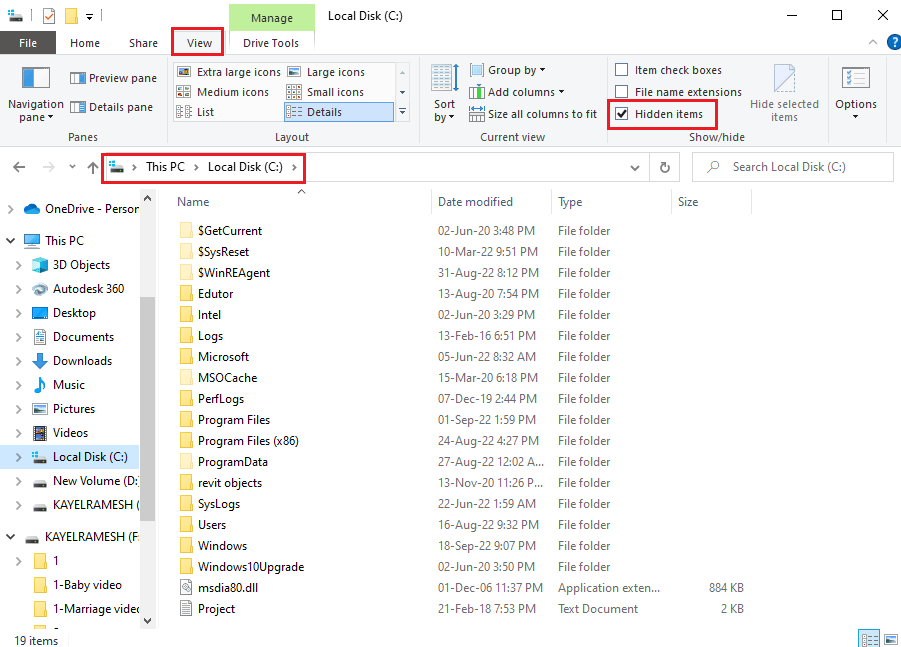
Pasul II: Oferiți acces la conturile de utilizator
Următorul pas este de a oferi acces la conturile de utilizator pentru fiecare director pentru a permite modificarea valorilor.
1. Navigați la folderul SLStore folosind calea locației dată aici.
C:\Program Files\Adobe\SLStore
Notă: În cazul folderului Adobe PCD , urmați calea de navigare .
C:\Program Files\Adobe\ Adobe PCD
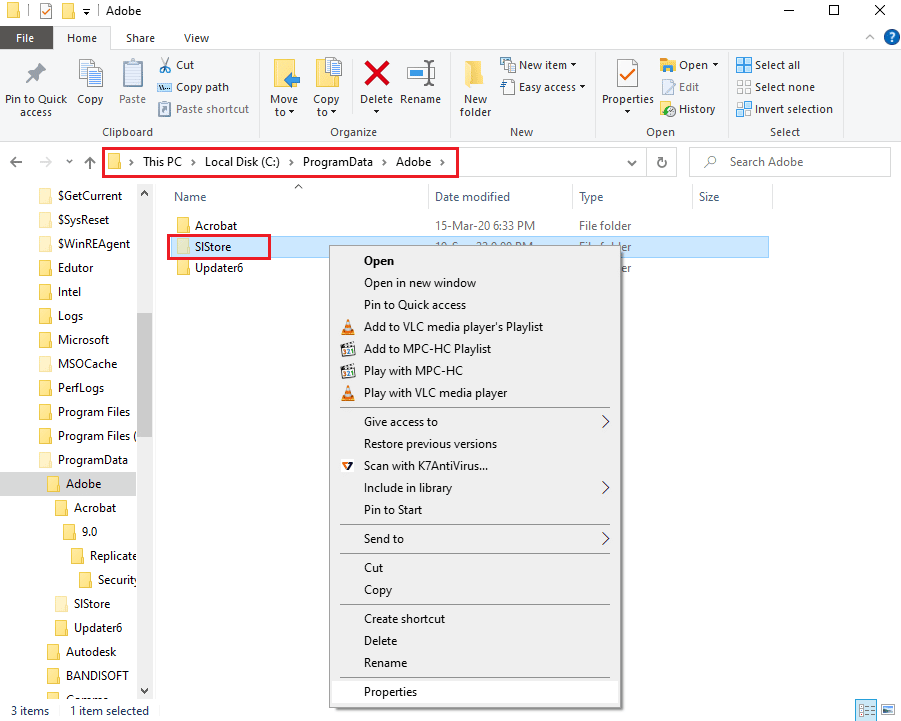
2. Faceți clic dreapta pe folderul SLStore și faceți clic pe opțiunea Proprietăți din listă.
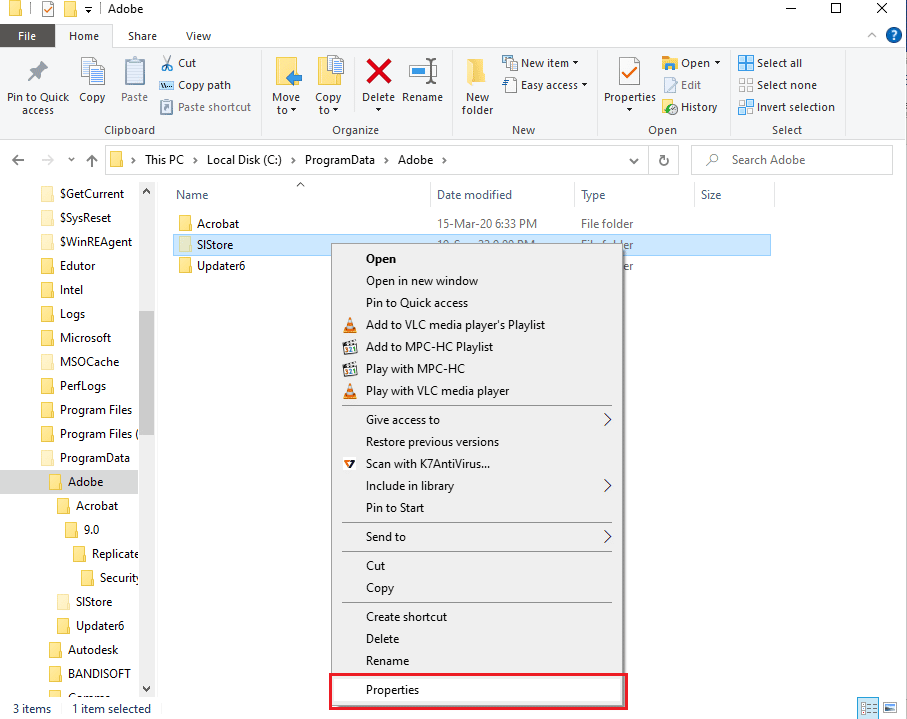
3. Navigați la fila Securitate și faceți clic pe butonul Editați... pentru a modifica permisiunile.
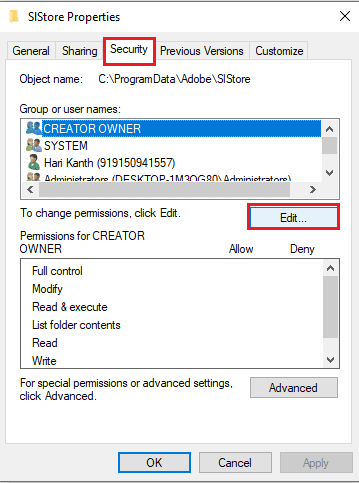
4. Selectați contul Administratori și bifați opțiunea Control total din secțiunea Permite .
Notă: Pentru folderul Adobe PCD , selectați utilizatorii Administratori și SISTEM și bifați opțiunea Control total .
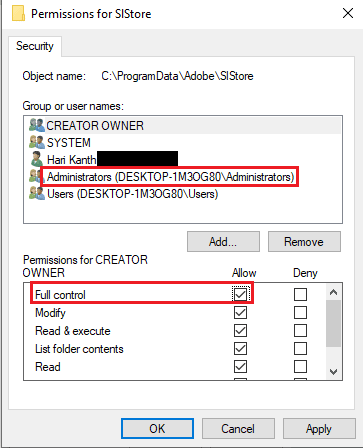
5. În mod similar, selectați numele de utilizator SISTEM și bifați opțiunea Control total .
6. Selectați contul Utilizatori și bifați opțiunile Citire și Permisiuni speciale .
7. Apoi, faceți clic pe butoanele Aplicare și OK .
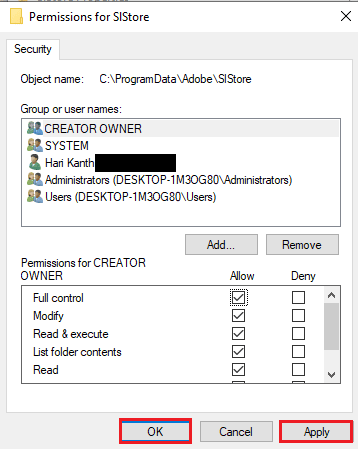
Pasul III: Modificați permisiunile pentru conturile de utilizator
Ultimul pas pentru a remedia eroarea After Effects 16 este modificarea permisiunilor directoarelor pentru conturile de utilizator. Acest lucru ar ajuta la remedierea conflictelor cu directoarele și la remedierea erorii.
1. Selectați contul de administrator în fereastra SLStore Properties și faceți clic pe butonul Advanced .
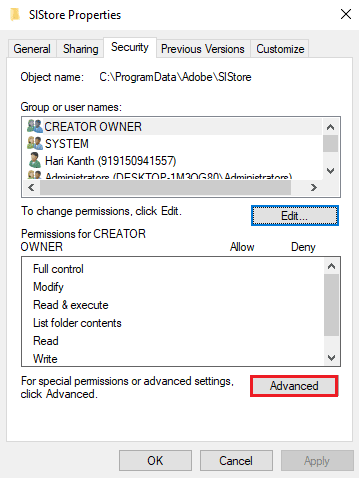
2. Bifați opțiunea Înlocuire toate intrările de permisiuni pentru copii cu intrări de permisiuni moștenite din acest obiect și faceți clic pe butonul Aplicare .
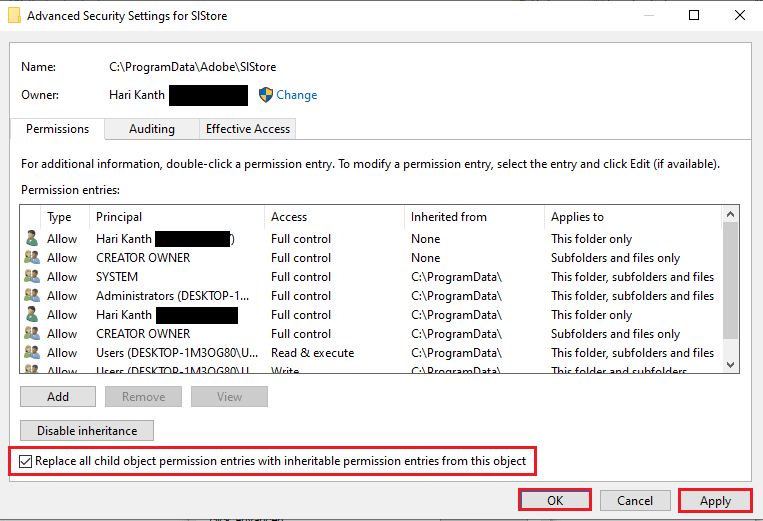
3. Faceți clic pe butonul Da din fereastra Windows Security pentru a confirma.
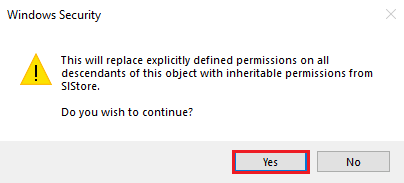
4. Faceți clic pe butonul OK de pe toate celelalte ferestre pentru a finaliza procesul.
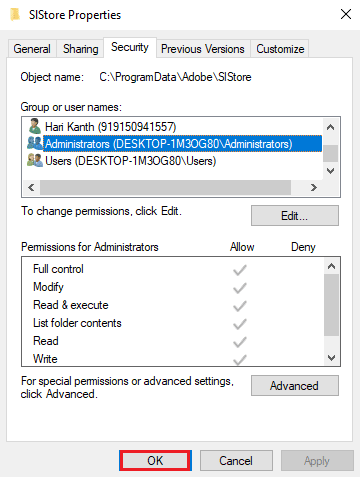
Citește și: Top 21 de cele mai bune alternative la Adobe InDesign
Metoda 8: Modificați opțiunile de internet
Deoarece codul de eroare poate apărea din cauza unor ușoare erori sau întreruperi în aplicația Internet Explorer, puteți încerca să urmați instrucțiunile oferite aici pentru a remedia acele erori pentru a remedia eroarea Adobe 16.
Opțiunea I: Resetați browserul
Prima opțiune pentru a remedia eroarea de configurare After Effects 16 este să resetați browserul la setările implicite pentru a șterge toate problemele din aplicație.
1. În căutarea meniului Start , tastați Opțiuni Internet , apoi faceți clic pe Deschidere .
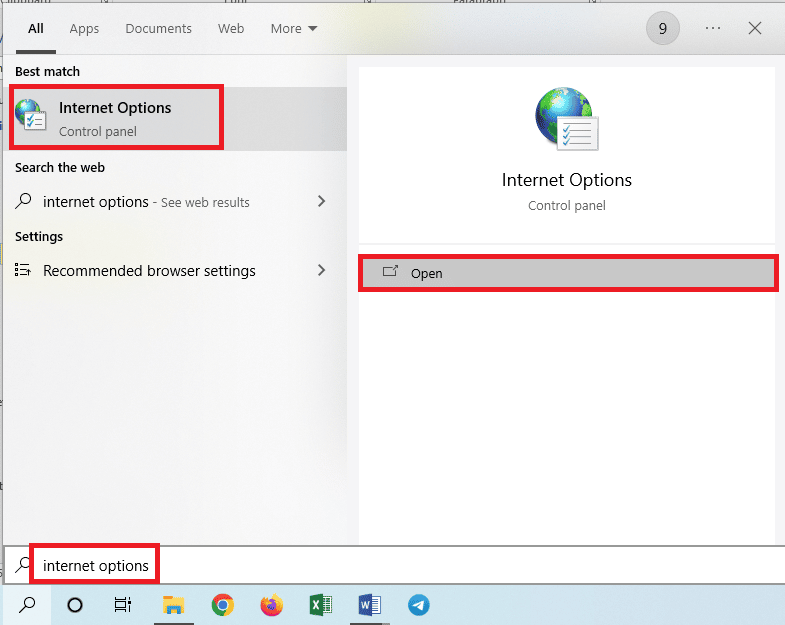
2. Navigați la fila Avansat și faceți clic pe butonul Resetare... din secțiunea Resetare setări Internet Explorer .
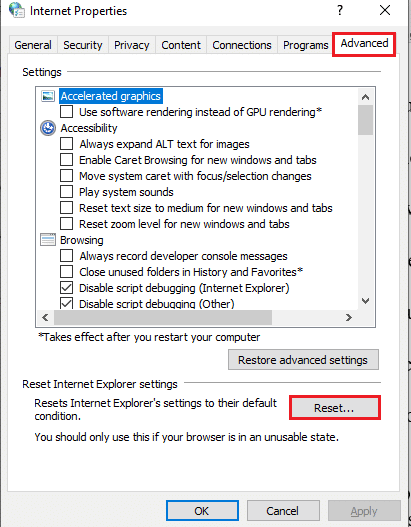
3. Faceți clic pe butonul Resetare din fereastra de confirmare și așteptați până când browserul este resetat.
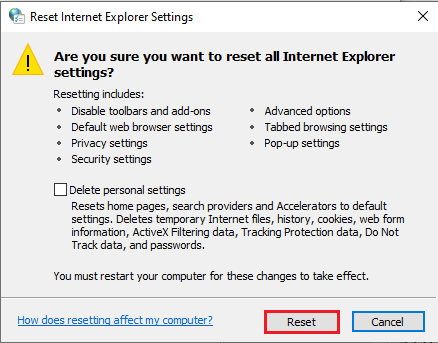
4. Pentru a finaliza procesul, faceți clic pe butonul Închidere .
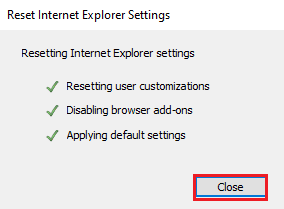
Opțiunea II: Dezactivați depanarea scripturilor și notificările de eroare
Pentru a evita afișarea erorii After Effects 16, puteți încerca să dezactivați setările de depanare a scripturilor și de notificare a erorilor în browser. Acest lucru ar rezolva toate problemele cu scripturile din produsele Adobe.
1. Deschideți panoul de control Opțiuni Internet .
2. Treceți la fila Avansat și bifați următoarele setări în secțiunea Navigare .
- Dezactivați depanarea scriptului (Internet Explorer)
- Dezactivați depanarea scriptului (Altele)
- Afișează o notificare despre fiecare eroare de script
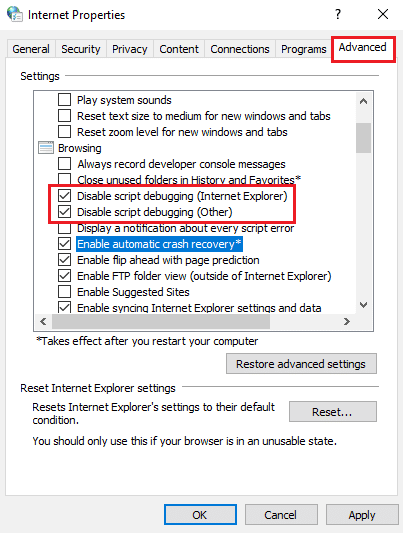
3. Faceți clic pe butonul Aplicați și apoi pe butonul OK pentru a finaliza procesul.
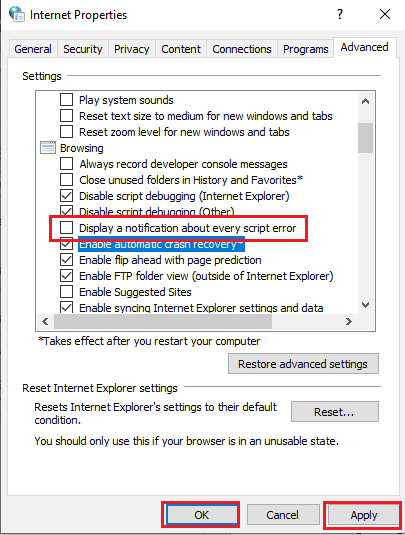
Citește și: Remedierea Internetului continuă să scadă pe Windows 10
Metoda 9: Instalați Adobe Application Manager
Pentru a remedia eroarea, puteți încerca să instalați Adobe Application Manager pe computer. Este un program gratuit care poate fi folosit pentru a rezolva cu ușurință toate problemele din produsele Adobe.
1. Navigați la site-ul web oficial al Adobe Application Manager și faceți clic pe butonul Descărcare .
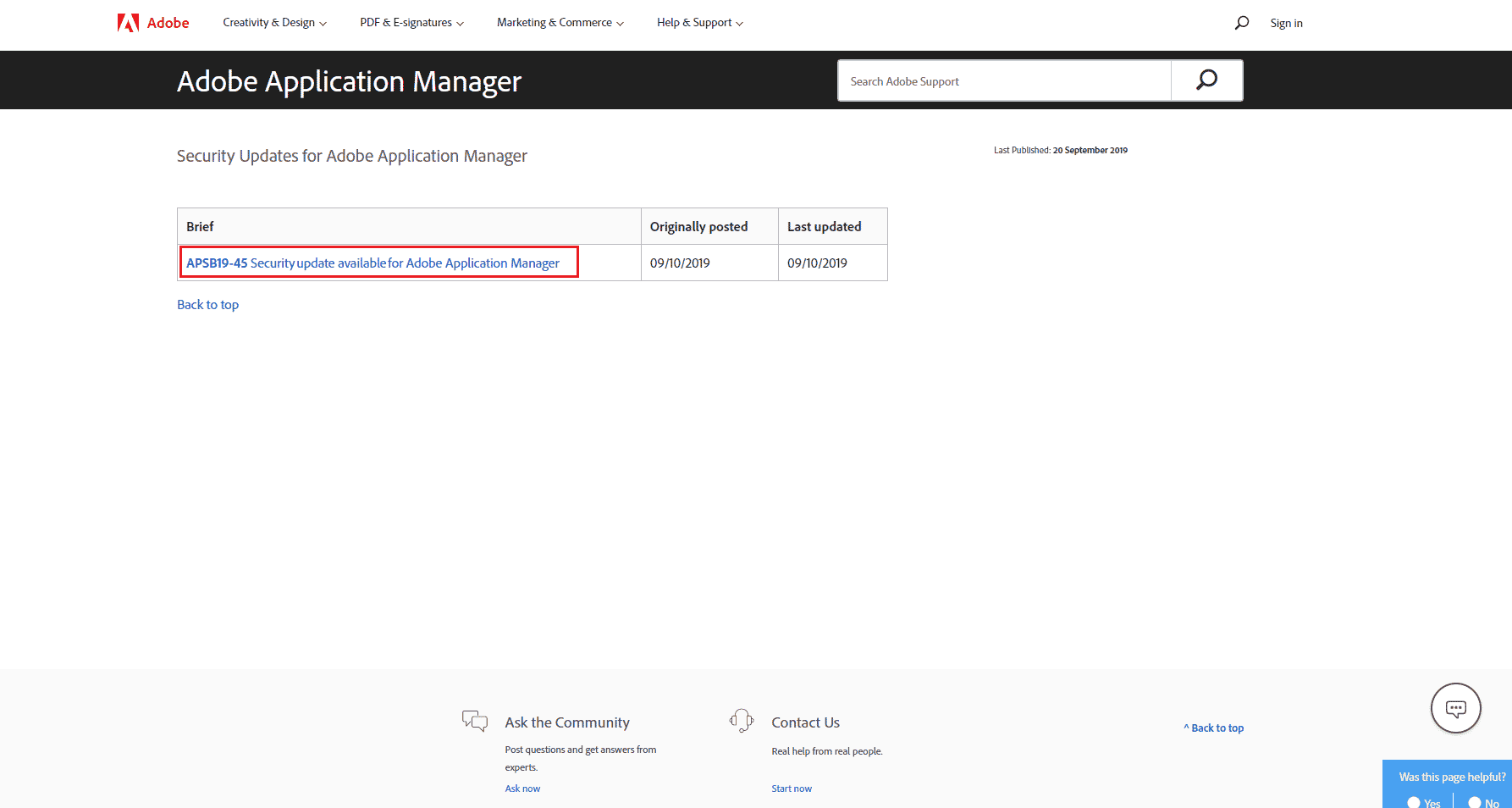
2. Urmați instrucțiunile pentru a descărca și instala aplicația.
Metoda 10: Actualizați aplicația Adobe CC
O altă metodă de a remedia eroarea After Effects 16 în aplicația Adobe CC este să o actualizați la cea mai recentă versiune.
1. Apăsați tasta Windows . Introduceți Creative Cloud și faceți clic pe Deschidere .
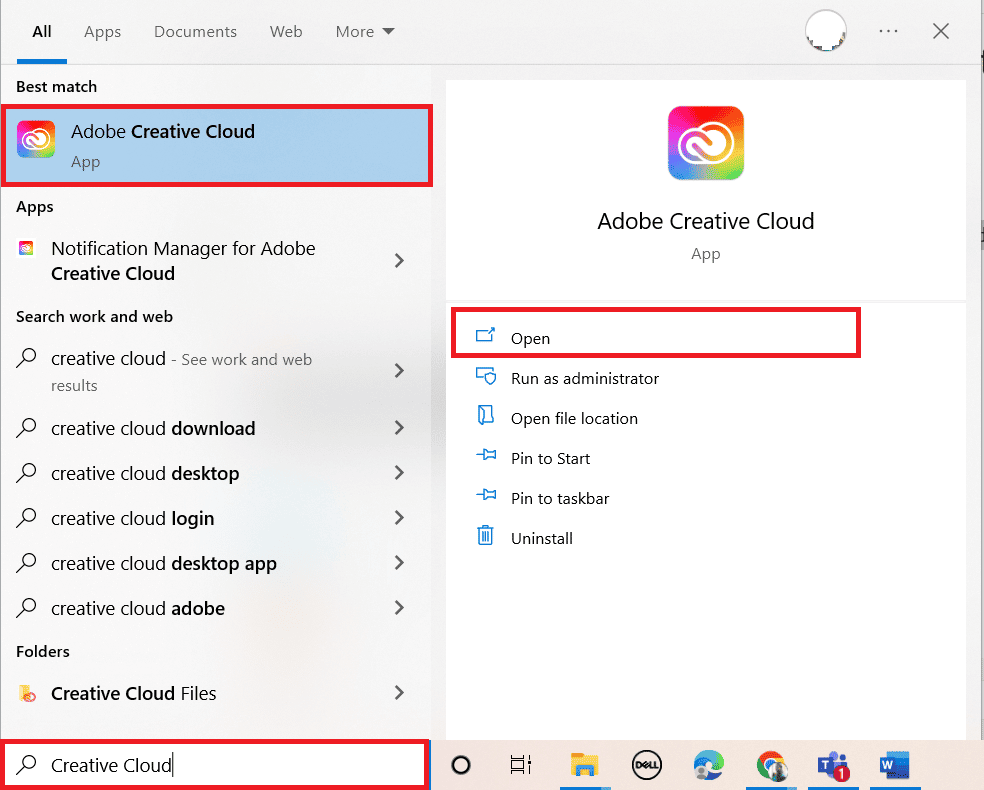
2. Faceți clic pe cele trei linii orizontale din colțul din stânga sus.
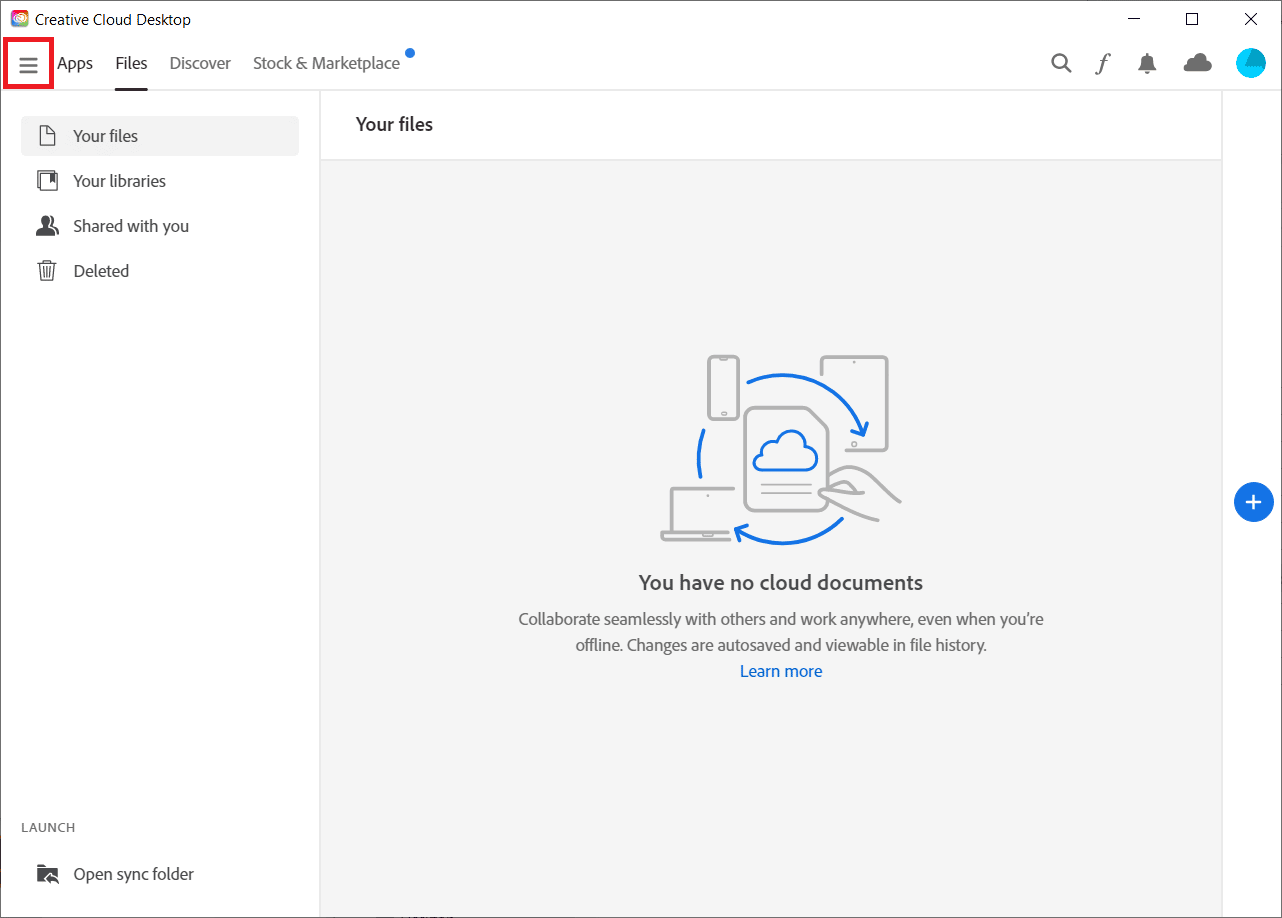
3. Selectați Ajutor > Verificați actualizări .
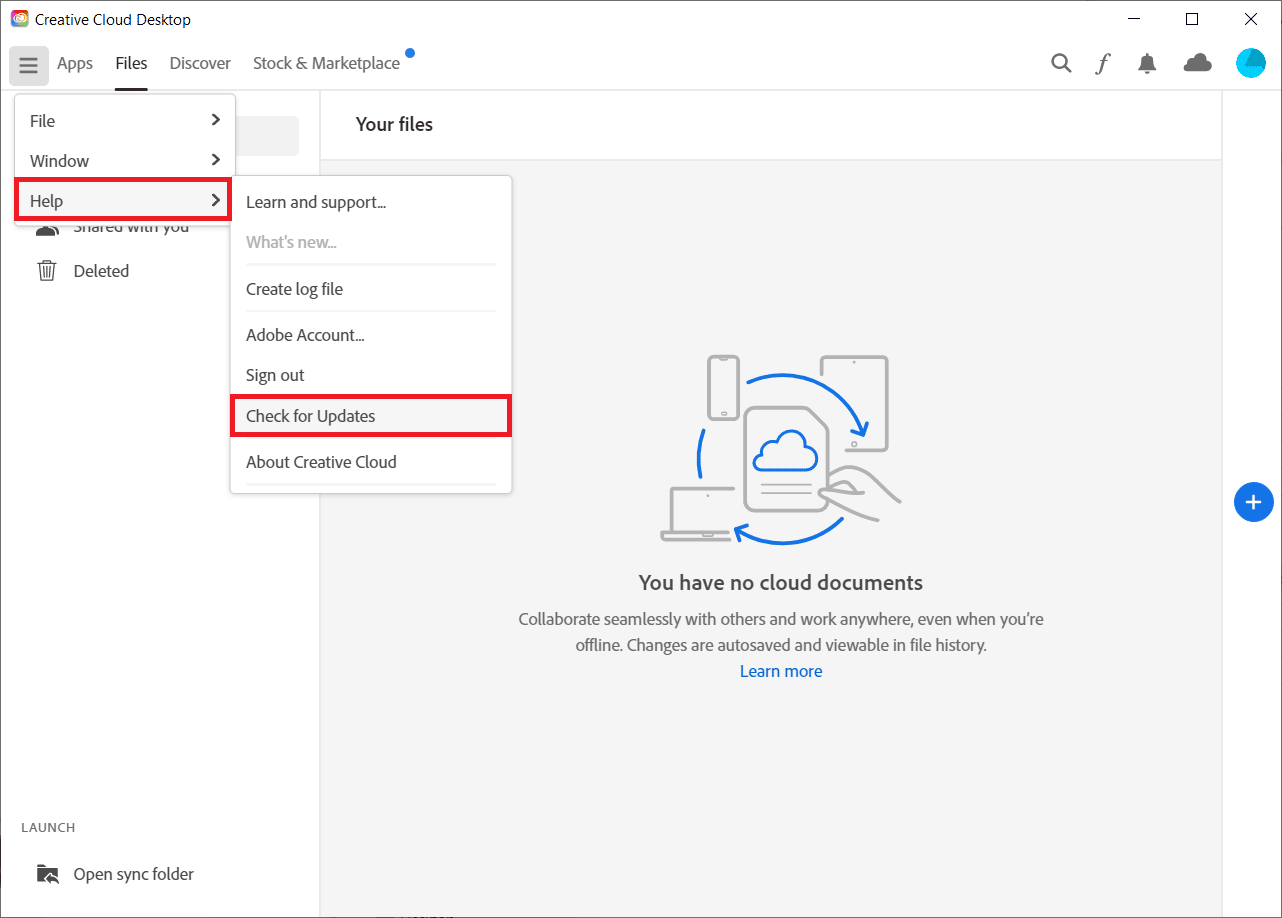
4A. Dacă este disponibilă o actualizare, faceți clic pe Actualizare .
4B. Dacă software-ul este actualizat, va afișa Actualizat .
Citește și: De ce Adobe Shockwave se prăbușește tot timpul?
Metoda 11: Dezinstalați aplicațiile cu probleme
Dacă există numeroase programe sau aplicații problematice, puteți încerca să le dezinstalați de pe computer. Utilizați linkul oferit aici pentru a afla metoda de dezinstalare a aplicațiilor problematice de pe computer pentru a remedia eroarea Adobe 16.
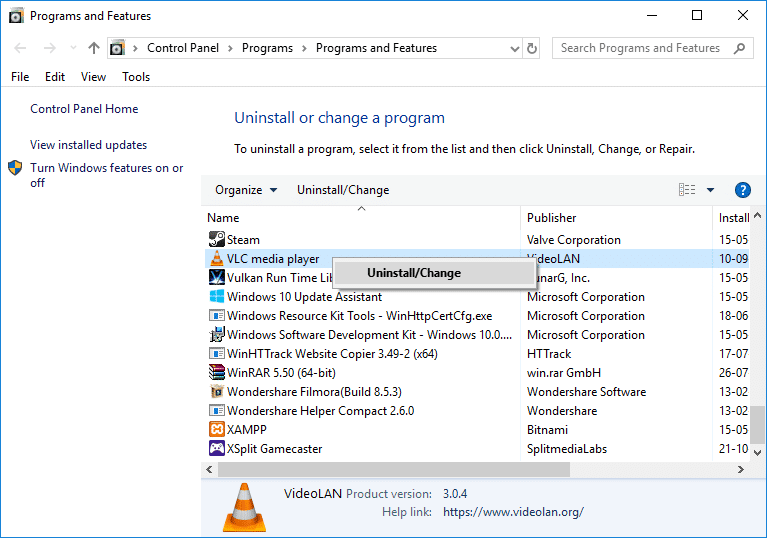
Metoda 12: Reinstalați produsele Adobe
Ca ultimă soluție pentru a remedia eroarea de configurare After Effects 16 este să remediați procesul de instalare corupt și să reînregistrați cheile aplicațiilor Adobe CC și Adobe CS; puteți încerca să reinstalați aplicațiile pe computer.
Pasul I: Dezinstalați aplicația Adobe CC
Primul pas pentru a remedia eroarea After Effects 16 este să dezinstalați versiunea actuală a aplicației Adobe CC de pe computer.
1. Apăsați tastele Windows+ I pentru a deschide aplicația Setări și faceți clic pe opțiunea Aplicații din meniu.
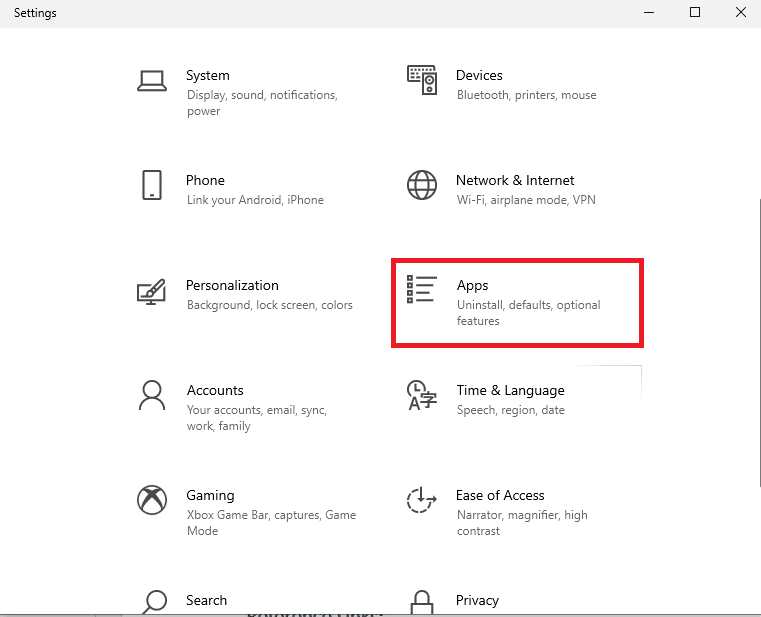
2. În fila Aplicații și caracteristici , faceți clic pe aplicația Adobe CC și faceți clic pe butonul Dezinstalare .
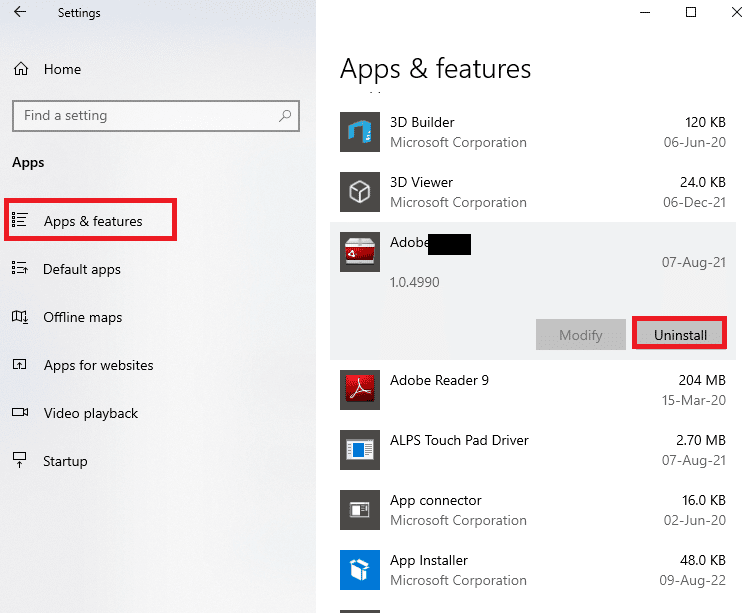
3. Faceți clic pe butonul Dezinstalare din fereastra de confirmare.
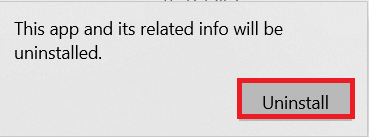
4. Faceți clic pe butonul Dezinstalare din expertul de dezinstalare și urmați instrucțiunile de pe ecran pentru a dezinstala aplicația.
Pasul II: Ștergeți folderele Adobe
Următorul pas este să ștergeți folderele Adobe din Windows Explorer pentru a evita orice conflict din directoarele aplicației reinstalate.
1. Lansați File Explorer și navigați la folderul Adobe urmând calea locației .
C:\Program Files\Adobe
2. Selectați folderul Adobe și apăsați tasta Delete pentru a șterge folderul.
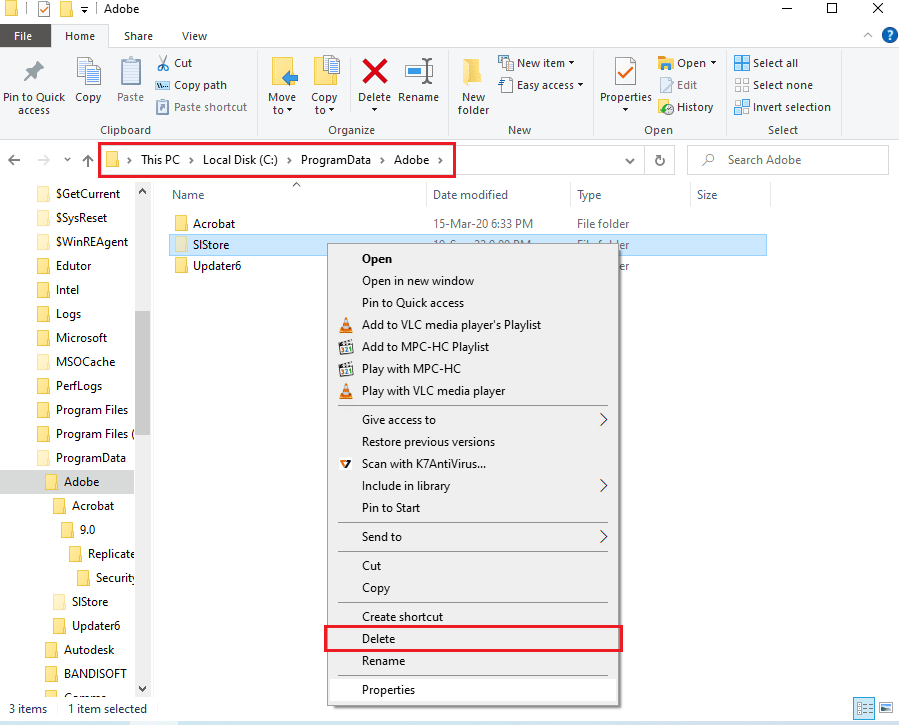
3. De asemenea, ștergeți folderul Adobe din următoarea cale de locație.
C:\Program Files (x86)\Common Files\Adobe
Pasul III: Reinstalați aplicația Adobe CC
Pasul final este să reinstalați aplicația Adobe CC folosind site-ul web oficial.
1. Vizitați pagina oficială a site-ului Adobe și faceți clic pe butonul Conectare din colțul din dreapta sus.
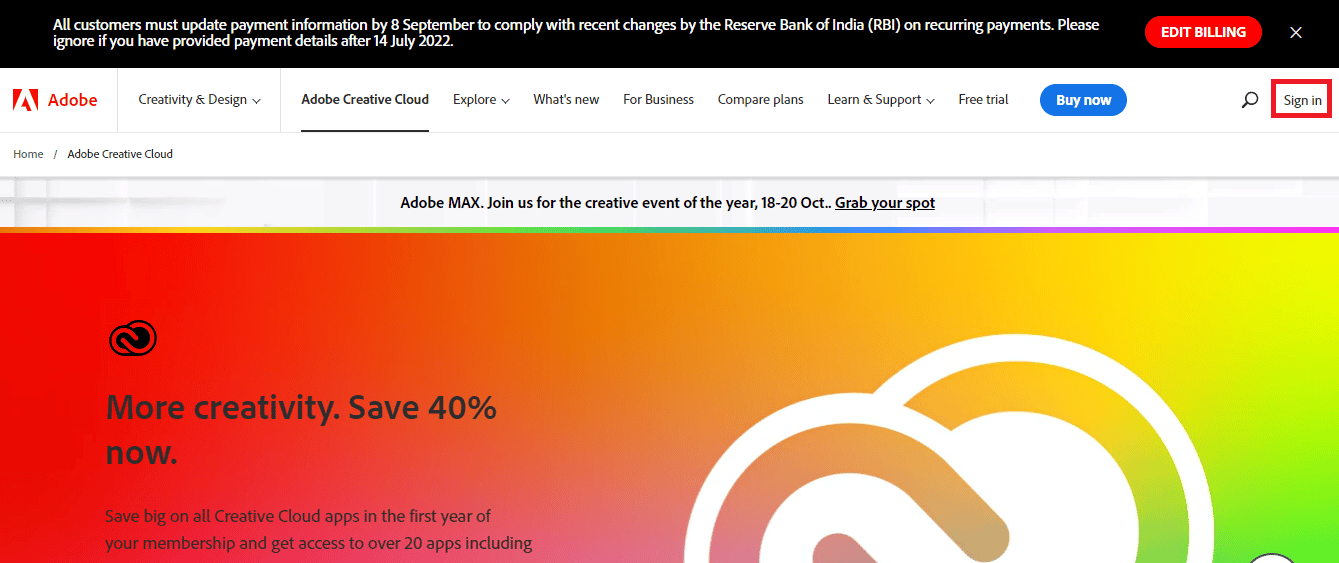
2. Selectați opțiunea de conectare preferată și conectați-vă la contul dvs. utilizând acreditările de conectare.
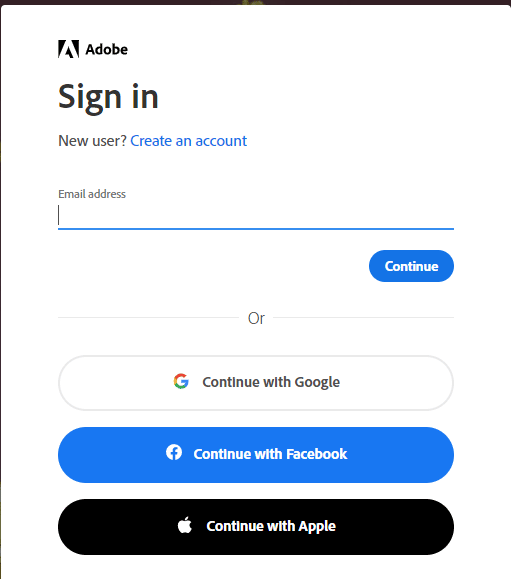
3. Selectați aplicația Adobe CC și urmați instrucțiunile de pe ecran pentru a instala aplicația.
Recomandat:
- Cum să schimbi numărul de telefon pe Facebook
- Remediați Premiere Pro A apărut o eroare la decomprimarea audio sau video
- Remediați codul de eroare Premiere Pro 3 în Windows 10
- Cele mai bune 20 de alternative After Effects
Metodele de remediere a erorii After Effects 16 sunt explicate în articol. Vă rugăm să ne spuneți care dintre aceste metode a fost eficientă în remedierea erorii de configurare After Effects 16. De asemenea, vă rugăm să ne transmiteți sugestiile și întrebările dvs. în secțiunea de comentarii.
